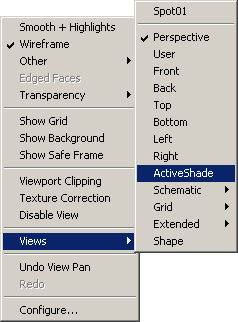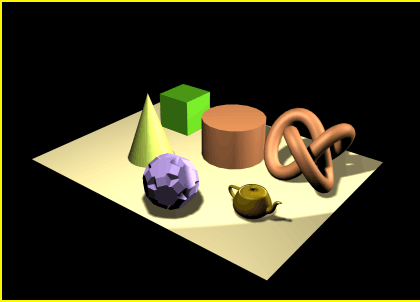Иллюстрированный самоучитель по 3D Studio Max 6
Переключение видов в режим ActiveShade
- Щелкните правой кнопкой мыши по заголовку окна проекции и выберите пункт Views. Появится меню Views.
- Выберите режим ActiveShade (Интерактивный) – см. рис. 3.40. Отображение окна проекции изменится, как показано на рис. 3.41.
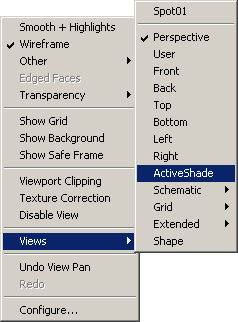
Рис. 3.40. Выберите пункт ActiveShade в меню Views
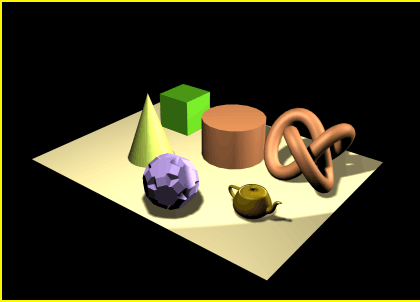
Рис. 3.41. Окно проекции в режиме отображения ActiveShade
Если Вы заметили ошибку, выделите, пожалуйста, необходимый текст и нажмите CTRL + Enter, чтобы сообщить об этом редактору.